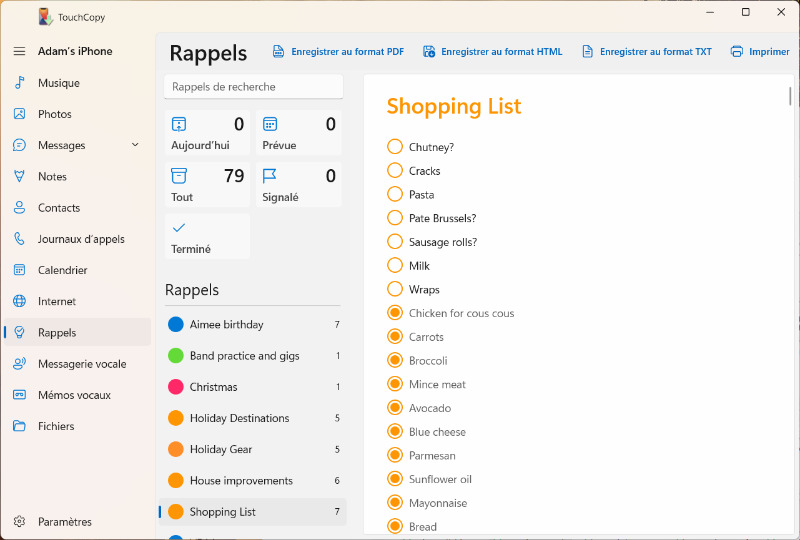Transférer des rappels de votre iPhone, iPod Touch ou iPad vers votre ordinateur
TouchCopy vous permet de transférer des rappels depuis votre iPod, iPhone et iPad vers votre ordinateur. Cela peut être pratique si vous souhaitez partager un rappel ou un groupe de rappels avec un ami, ou si vous voulez simplement conserver une copie de tous vos rappels en sécurité sur votre ordinateur. TouchCopy peut accéder et transférer les rappels de tous les appareils iOS fonctionnant sous iOS 8 et versions ultérieures.
Avec TouchCopy, vous pouvez enregistrer vos rappels iPhone aux formats HTML, PDF ou Texte, ou même les imprimer !
Comment copier des rappels d’un iPhone vers un PC ou un Mac...
- Téléchargez et installez TouchCopy sur votre ordinateur.
- Lancez TouchCopy et connectez votre iPhone, iPod Touch ou iPad.
- Dans la section « Rappels » de TouchCopy, sélectionnez les rappels que vous souhaitez enregistrer.
- Enfin, choisissez de copier les rappels sélectionnés en HTML, PDF ou texte brut pour les exporter sur votre ordinateur.
Vous trouverez ci-dessous une description détaillée des étapes.
Afficher les rappels de votre appareil iOS
Pour afficher vos rappels dans TouchCopy, cliquez sur « Rappels » dans la liste des fonctionnalités à gauche de TouchCopy.
TouchCopy affichera une liste des rappels de votre appareil dans le panneau central de la fenêtre. Cliquez sur un rappel pour voir toutes les tâches stockées dans cette entrée.
Les nombres affichés à côté d’un titre de rappel (comme indiqué dans l’image ci-dessus) indiquent le nombre de tâches non terminées dans une liste de rappels... J’ai du travail en retard !
Copier des rappels sur votre ordinateur
Lorsqu’un groupe de rappels est sélectionné et que la liste des tâches s’affiche dans le panneau de droite, vous pouvez transférer cette liste vers votre ordinateur. TouchCopy propose 3 formats d’export pour vos rappels :
- Enregistrer au format HTML (PC) ou Copier sur Mac : vous serez invité à choisir un emplacement pour enregistrer le fichier, puis TouchCopy copiera la liste de rappels en fichier HTML. Vous pourrez ouvrir ce fichier HTML en double-cliquant dessus dans votre navigateur par défaut.
- Enregistrer au format PDF (PC) ou Copier au format PDF (Mac) : le format PDF est très utilisé pour partager des informations. Si vous souhaitez enregistrer vos rappels au format PDF pour les envoyer facilement à un ami ou un collègue, utilisez ce format d’export.
- Enregistrer au format TXT (PC) ou Copier au format TXT (Mac) : enregistre vos rappels en fichiers texte brut.
Imprimer des rappels
TouchCopy vous permet également d’imprimer vos rappels depuis un iPhone, iPod Touch ou iPad. Pour ce faire, sélectionnez un groupe de rappels, puis cliquez sur le bouton « Imprimer ». Les options d’impression standard de votre ordinateur apparaîtront, vous permettant d’imprimer le rappel sélectionné.

Éditeur:
Wide Angle Software